
Wszystkie systemy operacyjne po pewnym czasie przestać pracować jak pierwszego dnia. Głównym powodem są aplikacje, które instalujemy, aplikacje, które wprowadzają zmiany w rejestrze systemu operacyjnego. Im więcej aplikacji instalujemy, tym więcej wprowadzanych jest modyfikacji, a na dłuższą metę wpływa to na integralność systemu operacyjnego.
Jeśli nasz smartfon z Androidem zaczął wykazywać problemy z działaniem z dnia na dzień, przed przywróceniem urządzenia (najlepsze rozwiązanie we wszystkich przypadkach) możemy skorzystać z trybu awaryjnego, trybu, który podobnie jak Windows, Ładuj tylko aplikacje systemowe i te, które są montowane fabrycznie.
To tak, jakbyśmy przywrócili terminal bez robienia tego. Podczas uzyskiwania dostępu do tego trybu żadna z aplikacji, które mamy w naszym terminalu, nie jest ładowana, aplikacje, których nie możemy uruchomić, ponieważ nie są wyświetlane w szufladzie aplikacji, a ich skrót na pulpicie, jeśli jest dostępny, znajduje się na szaro.

Nie ładując żadnej z aplikacji, które nie są natywnie zawarte w systemie, możemy szybko sprawdzić, czy problem operacyjny, który pokazuje nasz terminal Jest to spowodowane jedną z aplikacji, które ostatnio zainstalowaliśmy. Jeśli tak, wystarczy je odinstalować, aby nasz smartfon znów działał normalnie.
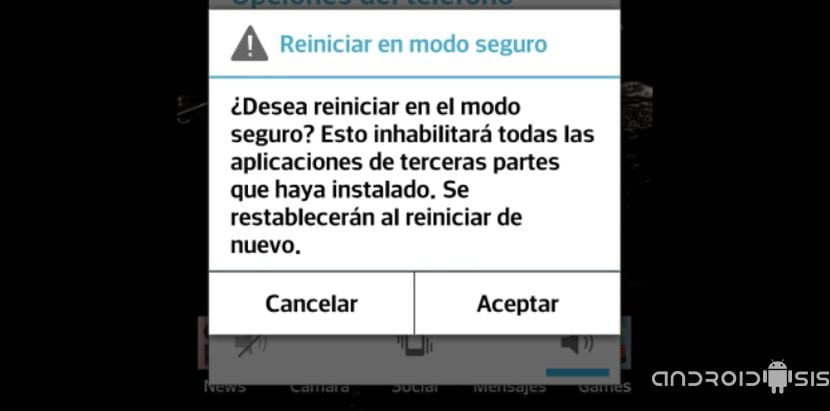
Procedura uzyskiwania dostępu do trybu awaryjnego w systemie Android jest praktycznie taki sam we wszystkich smartfonach z Androidem, Chociaż u niektórych producentów np. Huawei jest inaczej. Oto kroki, które należy wykonać, aby uzyskać dostęp do trybu awaryjnego na Androidzie.
- Przede wszystkim musimy długie naciśnięcie przycisku włączania/wyłączania naszego terminala, aż pojawi się menu kontekstowe, które pozwala nam zamknąć, uruchomić ponownie, zrobić zrzut ekranu ...
- Nie zwalniając przycisku, musimy naciśnij i przytrzymaj opcję Uruchom ponownie.
- Sekundę później pojawi się komunikat: Uruchom ponownie w trybie awaryjnym.
Podczas ponownego uruchamiania w trybie awaryjnym zobaczymy, jak w lewym dolnym rogu ekranu wyświetlany jest tekst Tryb awaryjny, szuflada aplikacji pokaże nam tylko preinstalowane aplikacje, a ikony aplikacji, które mamy na pulpicie, zostaną pokazane na szaro, bez możliwości ich wykonania.
Aby wyjść z tego trybu, po prostu musimy zrestartuj nasz terminal, naciskając przycisk włączania/wyłączania, aż zostanie wyświetlona opcja Zamknij, uruchom ponownie, zrób zrzut ekranu....
